华为gt4笔记本电脑怎么样?性能如何?
20
2025-03-20
在当今数字化时代,笔记本电脑已成为我们日常工作和娱乐的重要伙伴。内存作为笔记本电脑中的关键硬件组件之一,其容量大小和性能状况直接关系到电脑的整体运行效率。了解如何查看笔记本内存信息和如何检测内存状况是每位电脑用户应当掌握的技能。本文将带你深入探讨这些问题,从基础到高级操作,全方位覆盖。
1.1使用系统自带工具查看内存信息
大多数现代操作系统都提供了查看硬件信息的工具,比如Windows系统中的“任务管理器”和MacOS系统中的“关于本机”。
Windows系统查看步骤:
1.右键点击任务栏上的“开始”菜单,选择“任务管理器”。
2.在任务管理器窗口中,切换到“性能”标签页。
3.在性能标签页下,选择“内存”选项,即可查看到内存的使用情况、速度、插槽使用情况等详细信息。
MacOS系统查看步骤:
1.点击屏幕左上角的苹果菜单,选择“关于本机”。
2.在“关于本机”窗口中,点击“系统报告”。
3.在弹出的“系统信息”界面中,选择“内存”,系统将显示内存的插槽数量、已安装的内存大小及速度等信息。
1.2使用第三方软件查看
若你希望获取更为详细的技术信息,可以使用第三方软件进行检测。
常见第三方软件推荐:
Speccy(适用于Windows系统)
iStatMenus(适用于MacOS系统)
安装并运行上述软件后,它们能提供包括品牌、型号、频率、通道等在内的详尽内存信息。

内存检测是为了确认内存条是否工作正常,是否存在兼容性问题或性能瓶颈。
2.1使用Windows内置的内存诊断工具
Windows系统自带内存诊断工具,可以检测硬件问题。
操作步骤如下:
1.在开始菜单搜索框输入“Windows内存诊断”,并打开该工具。
2.选择“立即重新启动并检查(推荐)”,电脑将自动重启并进行内存检测。
3.检查完成后,进入“查看检测结果”,即可看到内存的健康状况。
2.2使用专业的内存测试软件
专业的内存测试软件能够提供更为准确的测试结果,例如MemTest86。
具体操作方法为:
1.下载MemTest86软件,并将其制作成启动U盘。
2.将笔记本电脑设置为从U盘启动。
3.通过MemTest86进行内存测试,软件将自动开始检测,并报告内存中的错误。
2.3综合测试
除了单独的内存测试之外,很多综合性的系统测试工具也包含内存测试模块,例如Prime95、aida64等。
使用方法示例:
1.安装并运行上述软件。
2.选择对应的测试项目,例如“压力测试”或“稳定性测试”。
3.选择“内存”进行测试,并根据软件提示进行操作。
4.观察测试结果,看内存是否通过所有测试,以判断内存状态。
为了更好地理解为什么需要查看和检测内存信息,让我们先了解一些关于笔记本内存的基础知识。
3.1内存的作用
内存,即随机存取存储器(RAM),它是电脑用来暂时存放当前运行的数据,以便CPU快速访问的硬件部件。数据读取速度快,但断电后信息会消失。大容量且健康的内存条对于提升系统响应速度和处理多任务的能力至关重要。
3.2内存的类型
笔记本内存条类型多样,常见的有DDR2、DDR3、DDR4和较新的DDR5。不同的类型有着不同的技术规格和性能表现,了解当前笔记本支持的内存类型有助于升级或更换时作出正确选择。
3.3内存选购指南
当需要升级笔记本内存时,以下是一些选购建议:
确认当前笔记本支持的内存类型和最大容量。
根据预算选择品牌和规格参数相匹配的内存条。
考虑内存条的频率,确保和主板兼容。
阅读用户评价和专业评测,了解兼容性和稳定性。

4.1笔记本内存不足怎么办?
如果发现笔记本内存不足,首先可以尝试关闭不必要的应用程序和后台进程来释放内存。如果问题依旧,可以通过增加物理内存条来扩容。
4.2内存检测报错,我应该怎么做?
内存检测时如果报告有错误,可能意味着内存条存在问题。你可以尝试以下步骤:
清理内存条和插槽的灰尘,确保接触良好。
尝试更换内存插槽位置,检查是否是特定插槽问题。
如果有备用内存条,替换测试确认问题。
如确认内存条损坏,需联系厂商进行更换或维修。
通过本文的介绍,您应该已经掌握了如何查看笔记本内存信息以及如何进行内存检测的方法。了解这些信息将帮助您更好地维护和优化您的笔记本电脑性能。当您需要对内存进行升级或遇到潜在的内存问题时,这些技巧将会变得十分有价值。希望这些知识能够帮助您更加自信地管理您的电脑系统,提升工作效率与娱乐体验。
版权声明:本文内容由互联网用户自发贡献,该文观点仅代表作者本人。本站仅提供信息存储空间服务,不拥有所有权,不承担相关法律责任。如发现本站有涉嫌抄袭侵权/违法违规的内容, 请发送邮件至 3561739510@qq.com 举报,一经查实,本站将立刻删除。